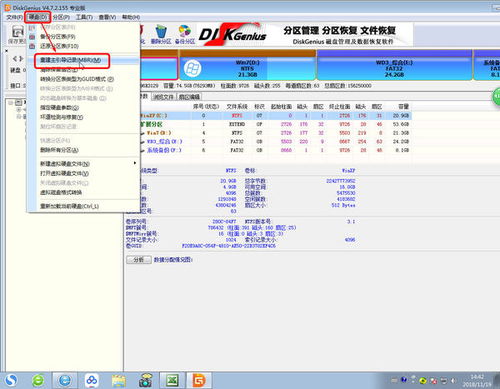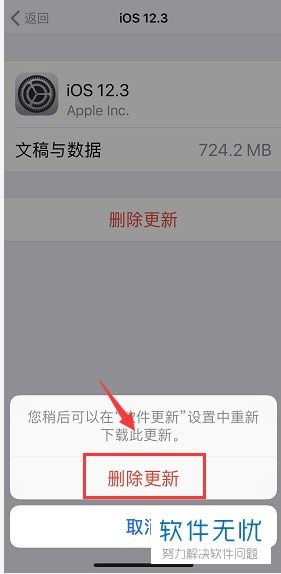flyme怎么备份系统,轻松保存您的手机数据
时间:2024-11-22 来源:网络 人气:
Flyme系统备份指南:轻松保存您的手机数据
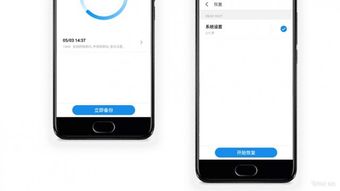
随着智能手机的普及,用户在手机上存储了大量的个人信息和重要数据。魅族Flyme系统作为魅族手机的核心操作系统,提供了多种备份方式,帮助用户轻松保存手机数据。本文将详细介绍Flyme系统的备份方法,确保您的数据安全无忧。
一、Flyme账号备份
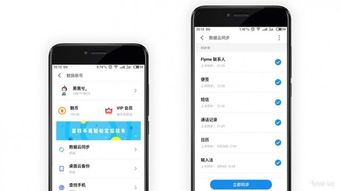
使用Flyme账号备份是Flyme系统提供的一种便捷的备份方式。通过Flyme账号,您可以同步手机上的联系人、短信、应用数据等,实现跨设备同步。
登录Flyme账号:进入手机设置,点击“账号”,登录您的Flyme账号。
开启自动同步:在账号设置中,开启“自动同步”功能,确保您的数据实时同步到Flyme云服务。
备份数据:在Flyme云服务中,您可以查看已同步的数据,并选择备份到电脑或云端存储。
二、WLAN下自动备份桌面
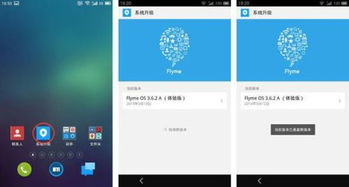
WLAN下自动备份桌面功能可以帮助您在更新系统后,自动恢复桌面上的软件和布局。
进入应用中心:点击手机底部的“应用中心”图标。
进入我的应用:在应用中心界面,点击底部的“我的应用”。
设置备份:在“我的应用”界面,点击右上角的设置按钮。
开启WLAN下自动备份桌面:在设置界面,找到“WLAN下自动备份桌面”选项,开启此功能。
三、本地备份手机数据
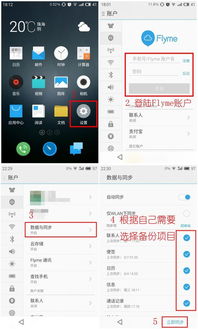
本地备份是将手机数据备份到手机存储空间中,方便在手机恢复出厂设置或更换手机时快速恢复数据。
进入设置:点击手机底部的“设置”图标。
选择存储:在设置界面,找到“存储”选项。
备份手机数据:在存储界面,点击“备份手机数据”。
立即备份:勾选您要备份的数据,点击“立即备份”。
四、电脑备份数据
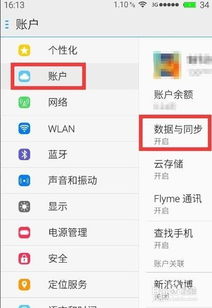
将手机数据备份到电脑,可以方便地管理和恢复数据。
连接手机到电脑:使用USB线将手机连接到电脑。
打开备份文件夹:在电脑上找到手机存储盘,进入“backup”文件夹。
复制备份文件:将备份文件夹中的所有文件复制到电脑的指定位置。
五、恢复备份数据
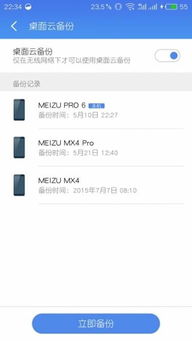
在需要恢复数据时,您可以按照以下步骤进行操作:
进入备份界面:在设置中找到“备份手机数据”或“备份管理”。
选择备份记录:查看备份记录,选择您需要恢复的备份。
开始恢复:勾选要恢复的数据,点击“开始恢复”。
通过以上方法,您可以轻松备份Flyme系统中的数据,确保您的个人信息和重要数据安全无忧。在备份过程中,请确保选择合适的备份方式,并根据需要定期进行数据备份,以防数据丢失。
相关推荐
教程资讯
教程资讯排行